

三菱串口 fx系列 MC协议如何使用?
电子说
描述
1 驱动简介
三菱FX系列PLC串口支持MC协议 ,网关使用FX系列串口M****ELSEC驱动,按照下述过程操作即可实现网关与PLC直接通讯。
默认串口参数 : 9600/7/偶/1 。
串口号:默认为****1 。
通讯方式:一主一从,一主多从。
硬件接线 :
(1)采用FX0N-485ADP:FX0N用,若连上FX2N-CNV-BD则可以和FX2N使用。
(2)采用FX2N-485-BD:FX2N用,其接线方式如图:
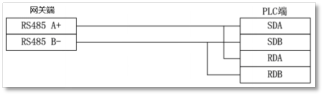
注意:使用网关的RS485口或通过RS232/485转换模块与485BD通讯模块通讯时,最后一个PLC模块端RDA与RDB之间一般要接100Ω的终端电阻。
(3)采用FXxN-232BD:FX系列的RS232C通讯模块,只能一主一从方式通讯,其接线方式如图:
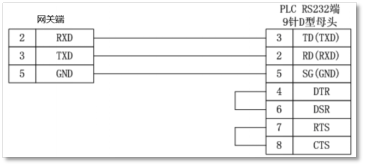
说明:232-BD模块与网关一般可使用串口对调线进行通讯,具体接线请参照上图。
注意:FX0N,FX2N之间不能并联,FX0S不能扩展模块。
**2 **网关通讯口配置
以下以RS232通讯为例。
RS232通讯口配置路径:【②:网关驱动管理】→【通讯口配置】→【RS232配置】。在弹出窗口中填写RS232配置,此处参数需要和PLC保持一致。
当PLC使用232BD通讯模块通讯时,可以修改PLC通讯参数,具体方法见附录2(三菱PLC串口通讯参数配置) 。
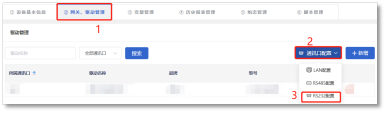
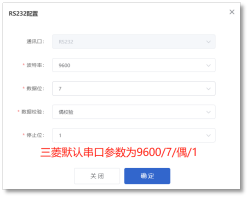
**3 **网关驱动配置
网关配置驱动路径:【②:网关驱动管理】→【+新增】。在弹出界面中填写驱动信息:
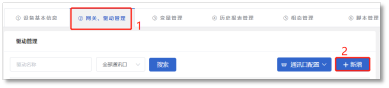
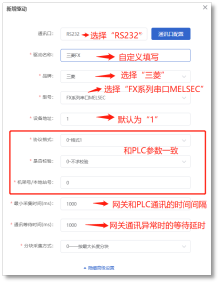
【通讯口】:选择 RS232 。此处可选LAN/RS232/RS485。
【驱动名称】:用于区分不同型号的驱动,例如“三菱FX”。
【品牌】【型号】:分别选择三菱,FX系列串口M****ELSEC 。
【设备地址】:PLC设备地址,可设定范围0-255,默认值为 1 。
【协议格式】、【是否校验】、【机架号/本地站号】:与PLC设置参数一致。可在“PLC系统设置(2)”中进行设置。具体方法见附录2(三菱PLC串口通讯参数配置) 。
【最小采集时间】:是网关采集设备数据的时间间隔,单位为ms,默认是1****000ms (1秒),根据采集数据量的大小,设置值可适当调整。
【通讯等待时间】:网关接收通讯数据等待时间,默认 1000ms 。设置太小可能导致通讯不上(建议大于1秒)。
【分块采集方式】: 一般不用修改 ,默认即可。0-按最大长度分块:采集分块按最大块长处理,对地址不连续但地址相近的多个连续地址合并一次性读取,而不是多次读取,提升采集的效率。1-按连续地址分块:采集分块按地址连续性处理,对地址不连续的地址分多次读取。该项多用于仪表类通讯。
例如:有寄存器地址分别为15、7、912的数据需采集,如果选择“0-按最大长度分块”,则两块可优化为地址1~12的数据打包1次完成采集;如果选择“1-按连续地址分块”,则需要采集3次。
**4 **网关变量配置
变量设置路径:【③:变量管理】→【+添加变量】,填写变量信息:
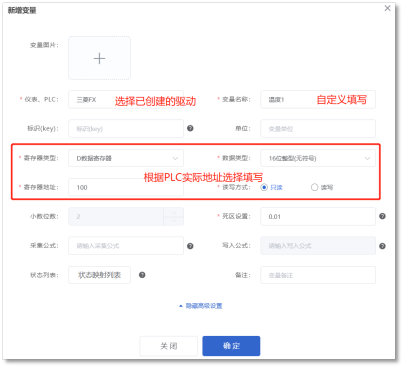
变量介绍:
【变量图片】:在列表展示时显示的变量图片(一般不用)。
【仪表、PLC】:选择已创建的驱动名称(如上述创建的“三菱FX”驱动)。
【标识(key)】:可用于脚本编程、中间变量计算等功能,详细说明点击【?】帮助(不常用)。
【变量名称】:自定义即可(如“温度1”),注意变量名称不允许重复。
【单位】:此单位会出现在历史数据、曲线的图例中,自定义填写。
【寄存器类型】:填写对应的三菱PLC的寄存器类型(平台中支持的寄存器类型:X/Y/D/M/T/C等)。
【寄存器地址】:地址填写时不带寄存区标志符,与实际寄存器地址一致。具体下图“ 平台地址填写举例” 。
【数据类型】:根据实际需要选择即可。
【小数位数】:对于数值型的变量确定显示的小数位数,根据需求填写。
【死区设置】:默认即可。根据需要填写即可。详细说明点击【?】帮助。
【状态列表】:一般不用。可将数值直接与文本映射。如值为“10”,映射字段为“设备故障”,则当采集到变量的值为“10”时,会直接在设备监控和历史报表中显示“设备故障”。
【公式】:一般用于数据的工程换算和数据处理。详细说明点击【?】帮助。
【读写方式】:可选择“只读”和“读写”两种方式。
注:“寄存器类型”、“寄存器地址”、“数据类型”、“读写方式”的设置规则见 附录1(寄存器地址范围表) 。
平台地址填写举例:
| PLC变量地址 | EMCP平台变量填写指导 |
|---|---|
| 寄存器 | 变量举例 |
| Y | Y5 |
| M | M10 |
| D | D100 |
| 平台填写寄存器地址均为10进制,如PLC为8进制或16进制,需要做转换。 |
**5 **数据调试
添加完成后,【变量管理】如下图所示,此时可以点击【数据测试】按钮,检查变量能否采集到数据,或者数据是否正确。
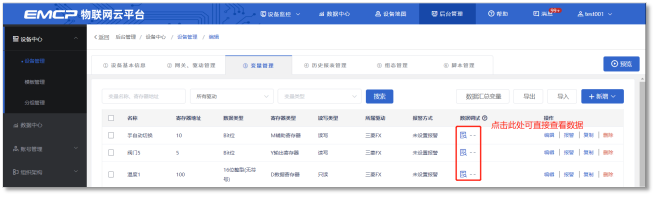
**6 **常见错误代码
点击【数据调试】按钮,如有异常,会上报数据异常代码,点击该异常码可直接查看解释说明。
下表为常见错误码说明及处理建议。
| 错误码 | 说明 | 处理建议 |
|---|---|---|
| 99901 | 下位设备通讯故障 | 1、检查网关和PLC的接线2、检查通讯口参数配置3、检查硬件本身存在的问题 |
| 1711 | ||
| 99902 | 响应超时 | |
| 1715 | ||
| 99903 | 变量不存在 | 1、 检查变量地址2、 检查PLC地址表 |
| 1714 | ||
| 99904 | 变量地址为空或格式错误,数据校验错误 | 1、检查通讯参数2、检查变量地址3、排查干扰 |
| 1713 | ||
| 99905 | 变量只读,不可以写入 | |
| 2004 | ||
| 99907 | 读取的数据不完整 | 1、 排查干扰2、 适当调整采集周期和通讯等待时间 |
查看更多错误码信息请查看如下链接:
通用异常码列表:[https://exceptioncode.yuque.com/staff-vemkg5/sy2uv2/tx8pup]
三菱异常码列表:https://exceptioncode.yuque.com/staff-vemkg5/sy2uv2/gwnnls
**附录1 ** 寄存器地址范围表
| 三菱FX系列P****LC |
|---|
| 寄存器类型 |
| FX0N |
| X输入寄存器 (8进制) |
| Y输出寄存器 (8进制) |
| M****辅助继电器 |
| S****状态继存器 |
| T****定时器触点 |
| C****计数器触点 |
| TN定时器当前值 |
| CN计数器当前值 |
| D数据寄存器 |
| **不同型号的PLC寄存器地址范围会有差异。**具体内容请参考三菱官方文档。 |
[]()
附录2三菱PLC串口通讯参数设置
(1)FX系列PLC支持无协议的RS232和RS485专用通信协议两种通信方式,可通过编程软件,在“PLC参数”进行通讯设置。
Gxworks2 如下设置:
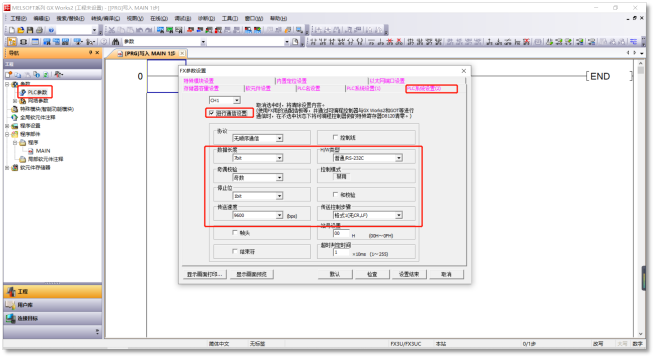
Gxworks3如下设置:
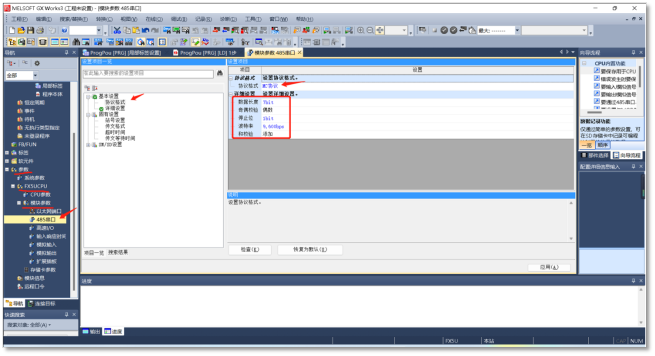
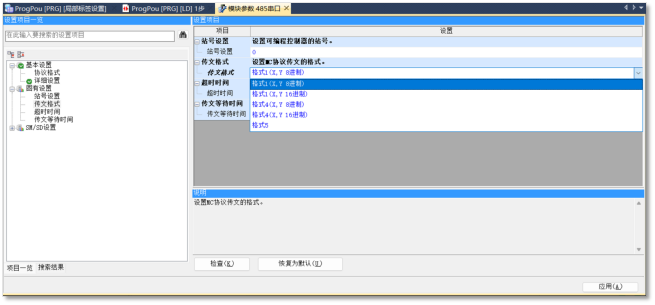
也可以通过设置三菱PLC中D8120、D8121两个通讯参数来改变通信方式,(不同的PLC类型地址可能不同)。D8120字寄存器的16位的意义列表如下:
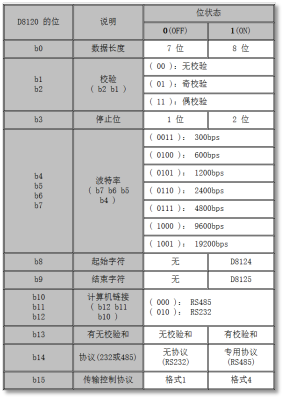
建议将D8120设置为H6086( 9600/7/偶/1)。232-BD和计算机串口的接线为串口对调方式。
(2)系统默认设置
系统默认设置D8120=H0086,表示9600、7、1、偶校验,无命令头和命令尾,整个命令不加校验和,无协议的通信方式。(注:FX0N系列PLC在掉电后D8120恢复成H0086,所以此时不能用RS485通信,必须用编程软件或RS232设备驱动更改D8120,使其设置成RS485通信方式方可)。
(3)地址设置
若485总线上挂有多个PLC,则必须设置D8121,系统默认的地址为0。地址的设置可以用编程软件,或使用本设备构件来设置。若用本构件来设置时,请添加D8121寄存器,然后往寄存器中写数就可以了。
注意:
①当在“PLC参数”中进行通讯设置并下载到PLC后,通过程序控制D8120可能会不起作用,此时一般以“PLC参数” 中设置的通讯参数为准。如果要通过设置D8120和D8121进行设置,不能勾选PLC参数设置中的“通讯设置操作”,否则直接设置D8120,D8121不起作用。
②设置后必须关PLC电源,再重新给PLC上电,以上设置才能生效。
③FX0N系列的PLC掉电后不能保存D8120中的数据,解决的办法是:使用D000-D255中的一个寄存器,把通信参数放在这里面,当上电后将寄存器中的数据移到D8120中,在FX2N系列的PLC中可以保存D8120中的数据,所以不需要这一步,相反在设置完D8120后需要把PLC的电源切断,再上电设置的参数才能有效。
审核编辑 黄宇
-
三菱FX-PLC的通讯协议参考(含有源码)2010-11-08 2350
-
三菱FX三菱PLC完整培训2016-03-22 1351
-
最完整的三菱FX系列PLC培训教程2016-06-16 1110
-
三菱FX系列PLC指针2017-02-15 1310
-
三菱FX2N系列PLC型号含义2020-04-25 16921
-
三菱FX系列PLC的软元件详解2021-06-04 2275
-
三菱PLC指令集FX系列2022-11-08 1338
-
三菱FX系列PLC与三菱变频器通讯应用实例2022-02-14 6547
-
MQTT协议网关串口连接三菱FX3UPLC操作说明2023-08-14 703
-
MQTT协议网关串口连接三菱FX3UPLC操作说明-阿里云2023-03-06 728
-
MQTT协议网关串口连接三菱FX3U操作说明2023-08-31 697
-
分享三菱PLC之MC通信协议详细说明2023-11-14 17820
-
三菱串口 fx0N编程口如何使用?2024-04-16 1647
-
三菱PLC的MC协议是什么2024-06-18 10190
-
三菱mc协议断开怎么解决2024-07-01 2168
全部0条评论

快来发表一下你的评论吧 !

